Chapter 6-3
피벗테이블 실전 활용! - 입고 내역 분석하기
강의노트
커리큘럼
댓글(15)
강의 자료
예제파일 한 번에 받기
- Chapter 6-3. 피벗테이블 실전 활용! - 입고 내역 분석 보고서예제파일
페이지 안내
엑셀 기초피벗 테이블의 값 표시 형식 15가지299 Page실무 활용조건부 서식과 값 표시 형식으로 입고 내역 분석하기300 Page실무 활용값 표시 형식으로 입고 수량의 합계와 비율 동시에 표시하기305 Page학습 목표
- 피벗테이블의 '값 표시형식'으로 제공하는 다양한 집계방식을 활용해 누계보고서를 만드는 방법을 알아봅니다.
- 조건부서식의 서식 옵션을 변경하여 피벗테이블에 조건부서식을 올바르게 적용하는 방법을 알아봅니다.
- 피벗테이블에 합계와 비율을 동시에 출력하는 방법을 알아봅니다.
셀프 점검 Quiz
- 다음 보기 중, 0을 하이픈으로 표시하는 셀 서식으로 올바른 것은 무엇인가요? (교재 301쪽 또는 셀서식 기초 강의 참고)
 ① #,##0;-;0;@② 0;-0;-;@③ 0;@;-;@
① #,##0;-;0;@② 0;-0;-;@③ 0;@;-;@ - 다음 보기 중, 피벗테이블의 '값 표시형식'으로 제공하는 계산방식이 아닌 것은 무엇인가요? (교재 299쪽 참고)
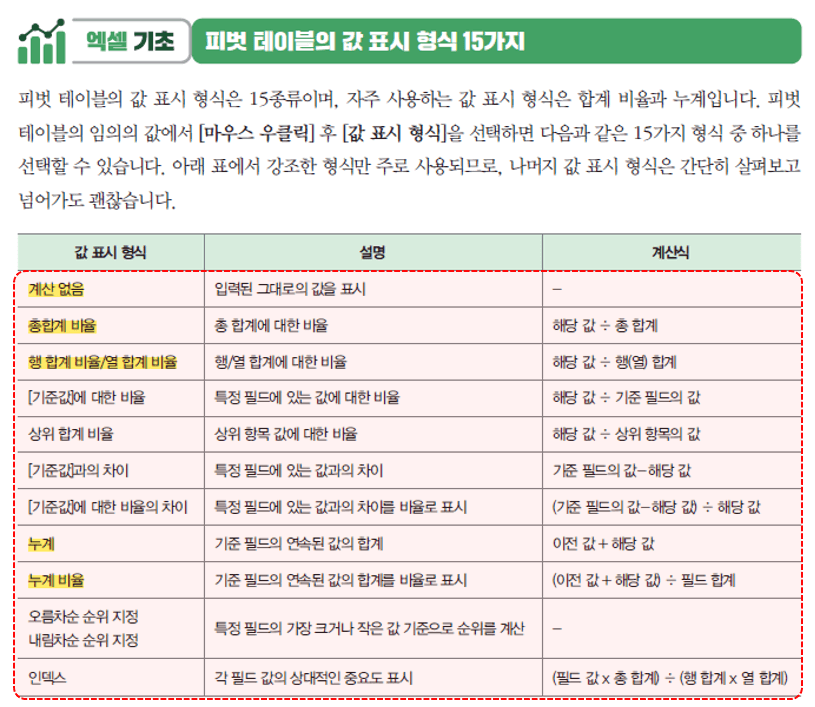 ① 상위 10개 항목② 총합계 비율③ 누계
① 상위 10개 항목② 총합계 비율③ 누계 - 아래 그림과 같이 피벗테이블에 조건부 서식을 적용했을 때, 피벗테이블이 새로고침 되어도 조건부서식의 적용 범위를 그대로 유지하려면 다음 보기 중 어느 옵션을 선택해야 하나요?
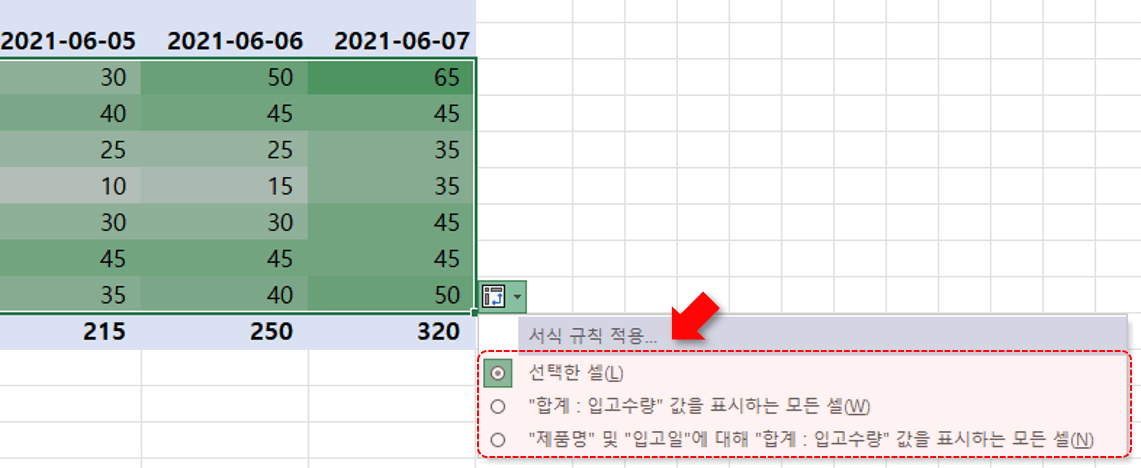 ① 선택한 셀② [필드] 값을 표시하는 모든 셀③ [필드]에 대해 [합계]를 표시하는 모든 셀
① 선택한 셀② [필드] 값을 표시하는 모든 셀③ [필드]에 대해 [합계]를 표시하는 모든 셀
시간대별 목차
00:25 : 입고 현황 - 기초 피벗테이블 만들기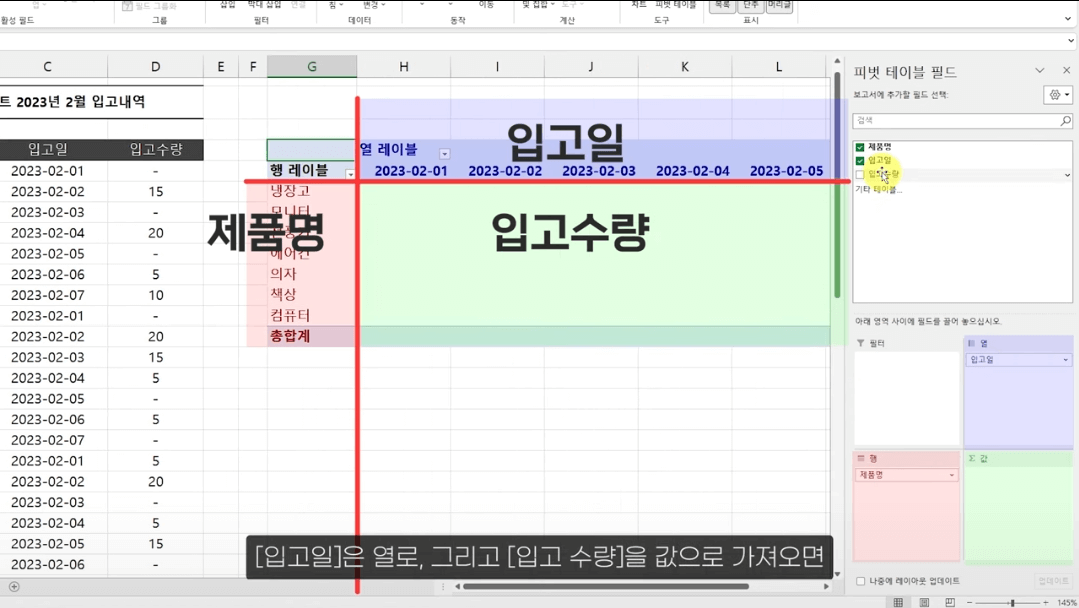
피벗테이블을 만들 땐, '십자가' 규칙을 기억하면 쉽게 원하는 보고서를 만들 수 있습니다. 01:16 : 피벗테이블에서 "0"을 숨기는 방법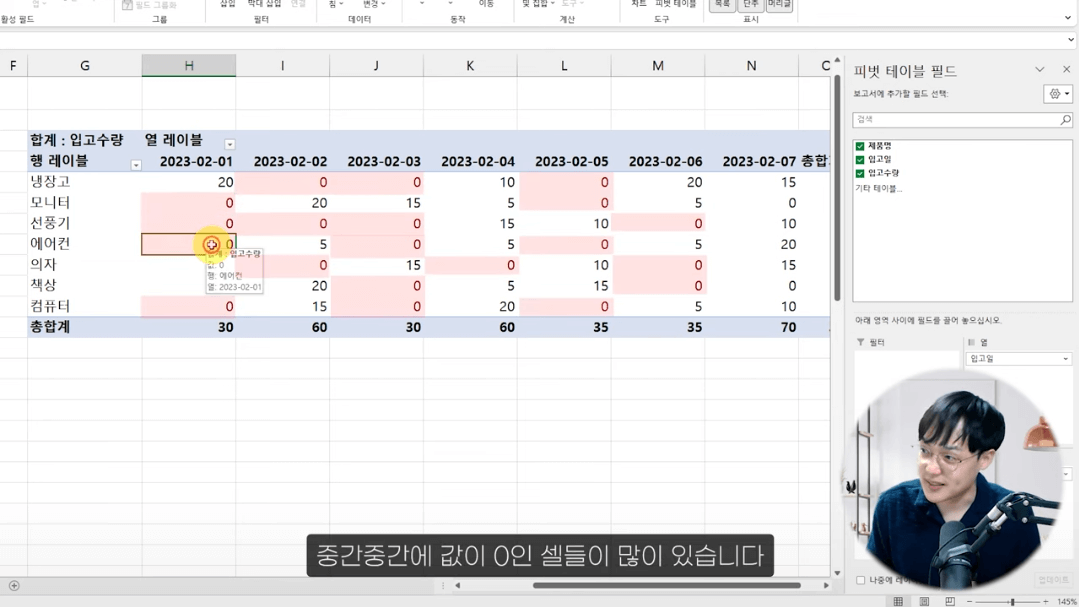
피벗테이블에서 값을 우클릭 - 필드 표시형식에서 회계 형식으로 변경하면 0을 하이픈(-)으로 표시할 수 있습니다. 02:00 : 피벗테이블 누계 보고서 만들기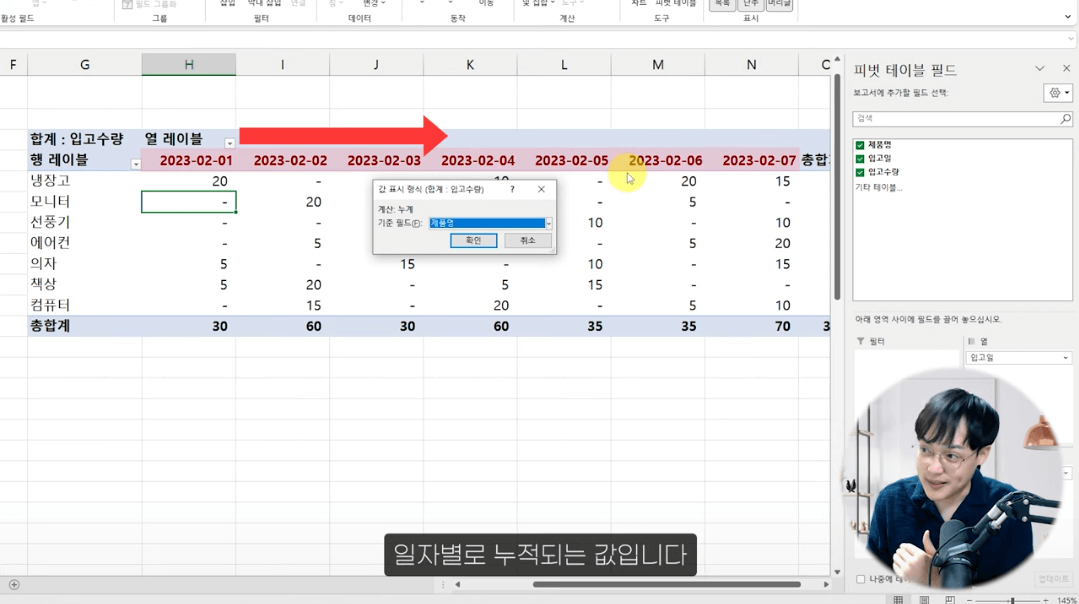
피벗테이블에서 값을 우클릭 - 값 표시형식 - 누계를 선택 후, 기준 필드를 선택하면 누계 보고서가 완성됩니다. 03:04 : 피벗테이블 - 조건부서식 올바른 사용법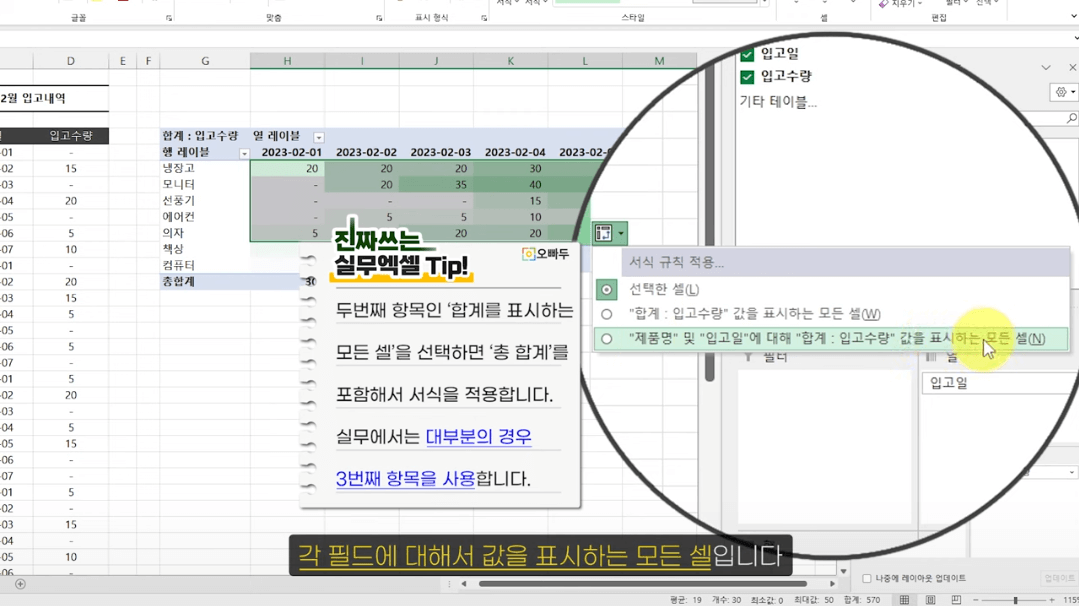
피벗테이블에 조건부서식을 적용 후, 서식 옵션에서 3번째 항목을 선택하면 이후 피벗테이블이 새로고침 되어도 조건부서식을 그대로 유지할 수 있습니다.
로그인
지금 가입하고 댓글에 참여해보세요!
15 댓글
강의노트
커리큘럼
강의 자료
예제파일 한 번에 받기
- Chapter 6-3. 피벗테이블 실전 활용! - 입고 내역 분석 보고서예제파일파일 목록: 06-006.xlsx
페이지 안내
엑셀 기초피벗 테이블의 값 표시 형식 15가지299 Page실무 활용조건부 서식과 값 표시 형식으로 입고 내역 분석하기300 Page실무 활용값 표시 형식으로 입고 수량의 합계와 비율 동시에 표시하기305 Page학습 목표
- 피벗테이블의 '값 표시형식'으로 제공하는 다양한 집계방식을 활용해 누계보고서를 만드는 방법을 알아봅니다.
- 조건부서식의 서식 옵션을 변경하여 피벗테이블에 조건부서식을 올바르게 적용하는 방법을 알아봅니다.
- 피벗테이블에 합계와 비율을 동시에 출력하는 방법을 알아봅니다.
셀프 점검 Quiz
- 다음 보기 중, 0을 하이픈으로 표시하는 셀 서식으로 올바른 것은 무엇인가요? (교재 301쪽 또는 셀서식 기초 강의 참고)
 ① #,##0;-;0;@② 0;-0;-;@③ 0;@;-;@
① #,##0;-;0;@② 0;-0;-;@③ 0;@;-;@ - 다음 보기 중, 피벗테이블의 '값 표시형식'으로 제공하는 계산방식이 아닌 것은 무엇인가요? (교재 299쪽 참고)
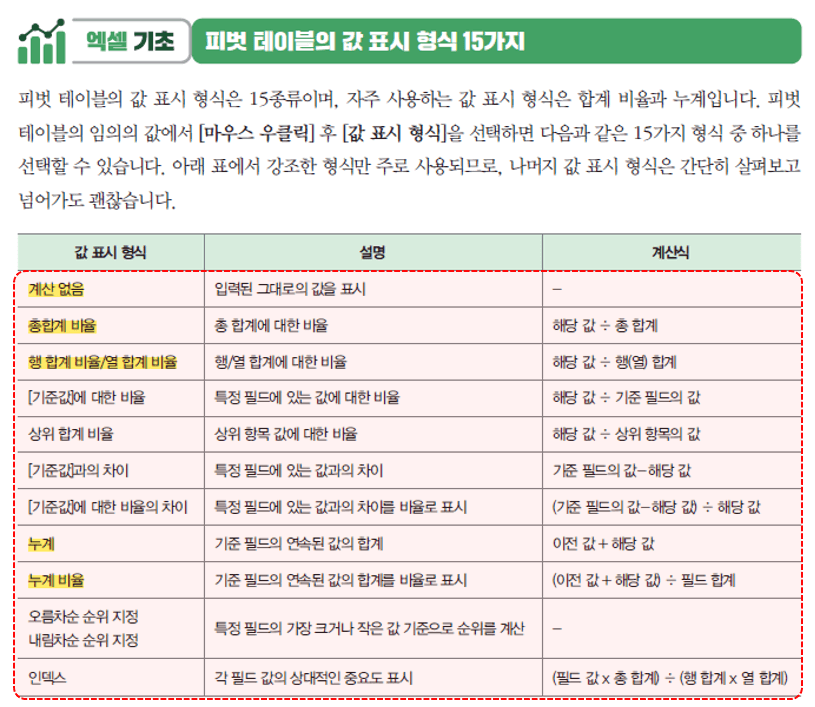 ① 상위 10개 항목② 총합계 비율③ 누계
① 상위 10개 항목② 총합계 비율③ 누계 - 아래 그림과 같이 피벗테이블에 조건부 서식을 적용했을 때, 피벗테이블이 새로고침 되어도 조건부서식의 적용 범위를 그대로 유지하려면 다음 보기 중 어느 옵션을 선택해야 하나요?
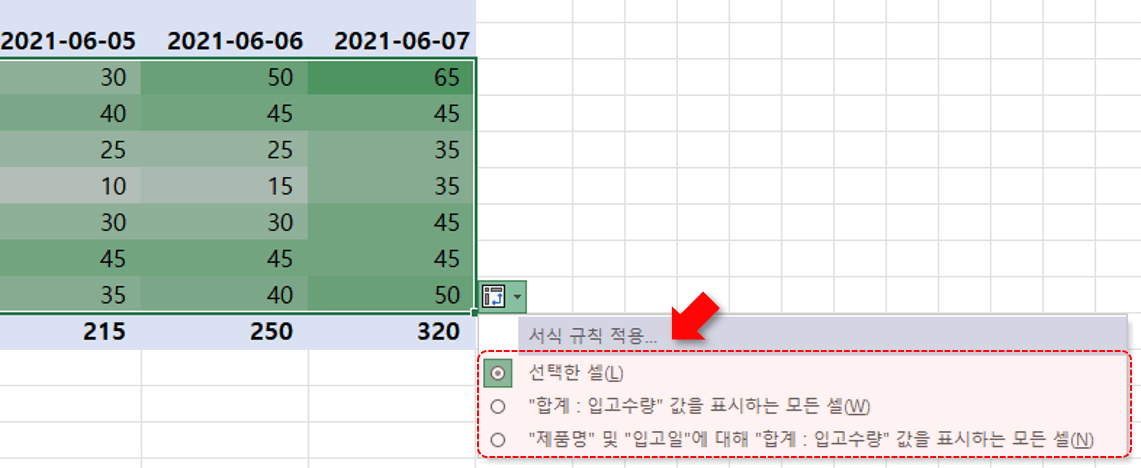 ① 선택한 셀② [필드] 값을 표시하는 모든 셀③ [필드]에 대해 [합계]를 표시하는 모든 셀
① 선택한 셀② [필드] 값을 표시하는 모든 셀③ [필드]에 대해 [합계]를 표시하는 모든 셀
시간대별 목차
00:25 : 입고 현황 - 기초 피벗테이블 만들기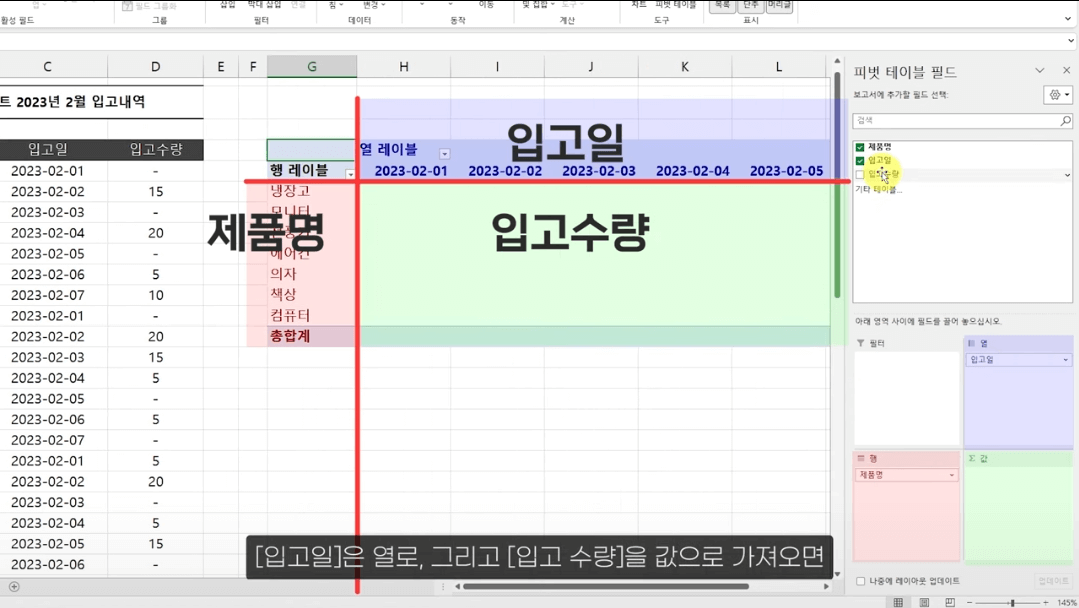
피벗테이블을 만들 땐, '십자가' 규칙을 기억하면 쉽게 원하는 보고서를 만들 수 있습니다. 01:16 : 피벗테이블에서 "0"을 숨기는 방법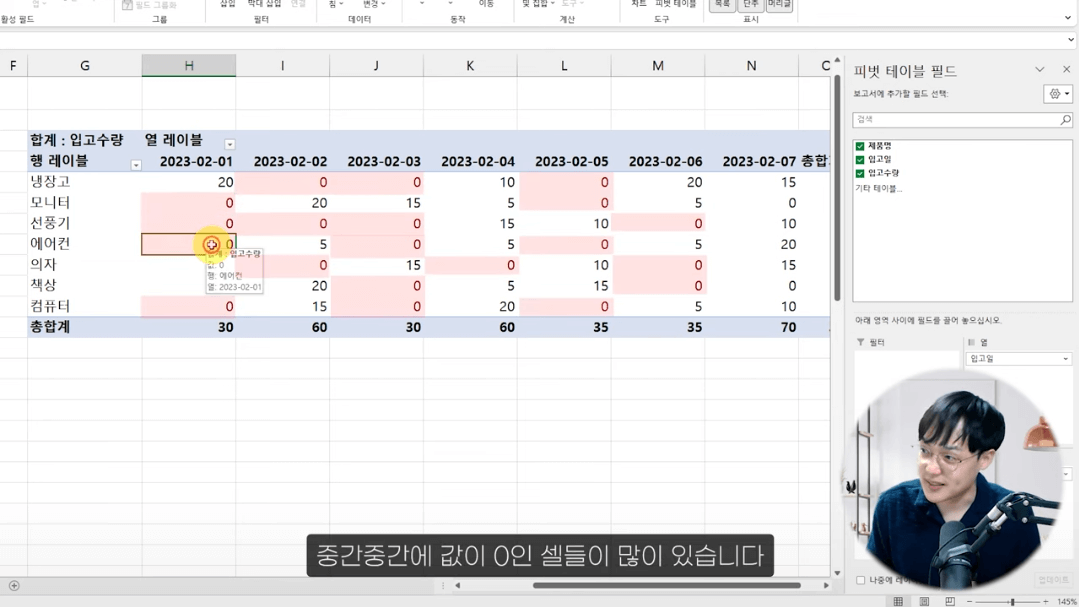
피벗테이블에서 값을 우클릭 - 필드 표시형식에서 회계 형식으로 변경하면 0을 하이픈(-)으로 표시할 수 있습니다. 02:00 : 피벗테이블 누계 보고서 만들기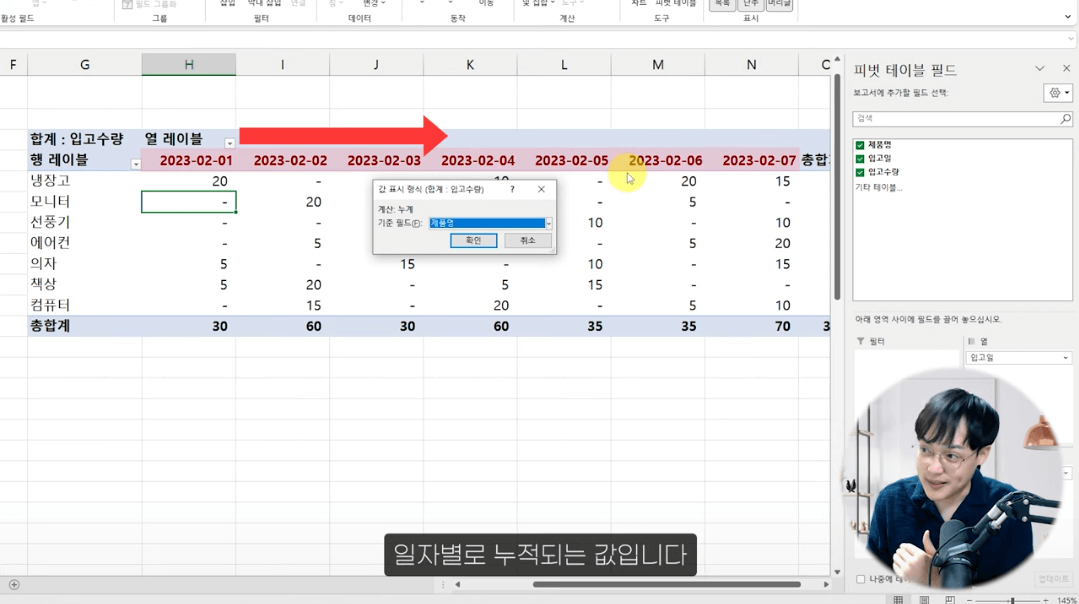
피벗테이블에서 값을 우클릭 - 값 표시형식 - 누계를 선택 후, 기준 필드를 선택하면 누계 보고서가 완성됩니다. 03:04 : 피벗테이블 - 조건부서식 올바른 사용법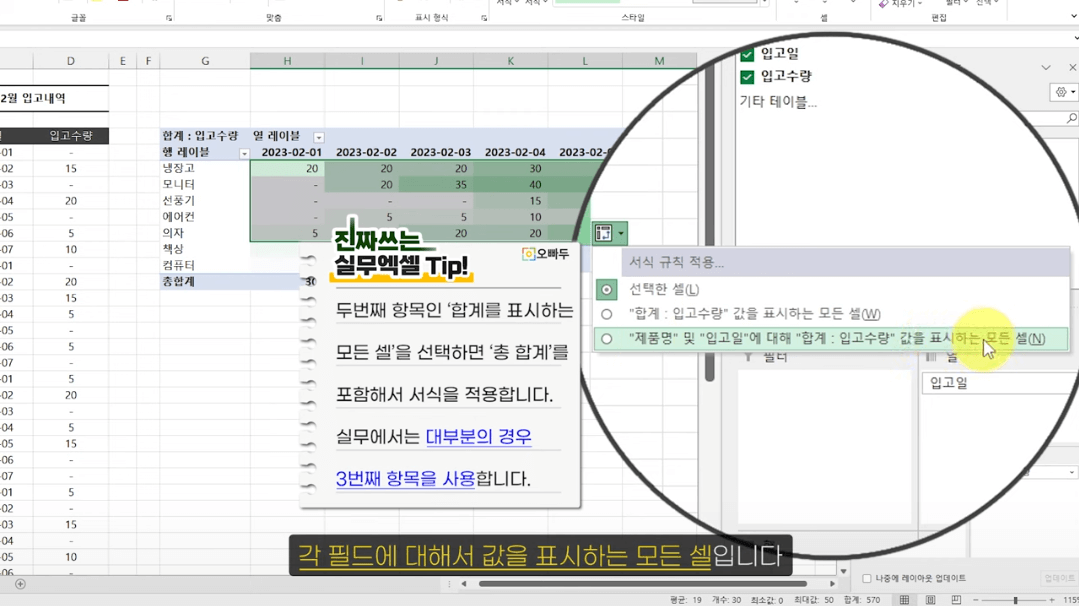
피벗테이블에 조건부서식을 적용 후, 서식 옵션에서 3번째 항목을 선택하면 이후 피벗테이블이 새로고침 되어도 조건부서식을 그대로 유지할 수 있습니다.




